TradingViewの「ウォッチリスト」という機能を使うと、自分が随時チェックしておきたい複数銘柄を登録しておくことができます。
当日株価や前日変動比率が表示されますし、クリック1つでチャートを呼び出せるようにもなるので非常に便利です。
このウォッチリスト、TradingViewの有料プランであるProプラン以上に契約すると、さらにいくつかの機能が開放されます。
様々な目的でウォッチリストを使い分けたい方には非常に便利なので、Proプラン以上で拡張される機能について3つご紹介します。
Proプラン以上で強化されるウォッチリストの機能
ウォッチリストが無制限に作成できる
無料のBasicプランだとウォッチリストは1つしか作れませんが、Proプラン以上なら無制限に作れるようになります。
目的に応じたウォッチリストを作成することで、チャートなどを簡単に呼び出せるようになります。
「デイトレ用」や「中長期監視用」といったトレードスタイル別にチェックしている銘柄のウォッチリストを作ってみたり。
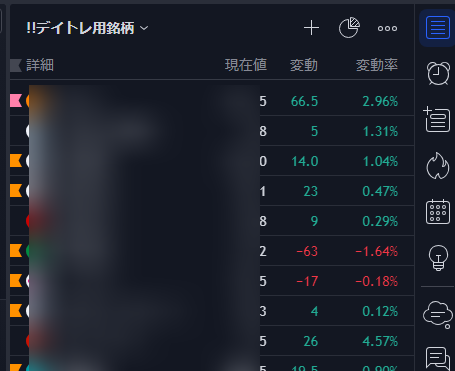
ティッカーが覚えにくい指数をまとめた「指数一覧」ウォッチリストなどを作ったりするのも便利です。
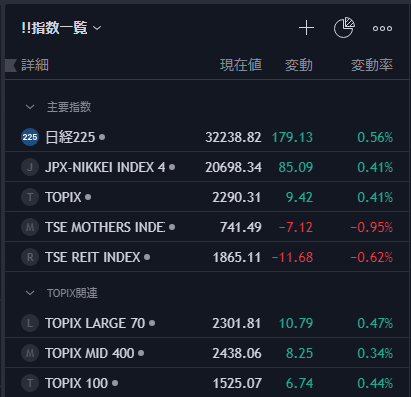
「フラグシンボル」が最大7色使えるようになる
ウォッチリストには「フラグシンボル」という機能があり、リストに登録した銘柄の左側のアイコンをクリックするとフラグの色を付けることができます。
この色は株式スクリーナーのフィルター条件として指定できるため、「この銘柄リストの中で特定のテクニカル指標サインなどが発生している銘柄」を探す・・といった事が可能。
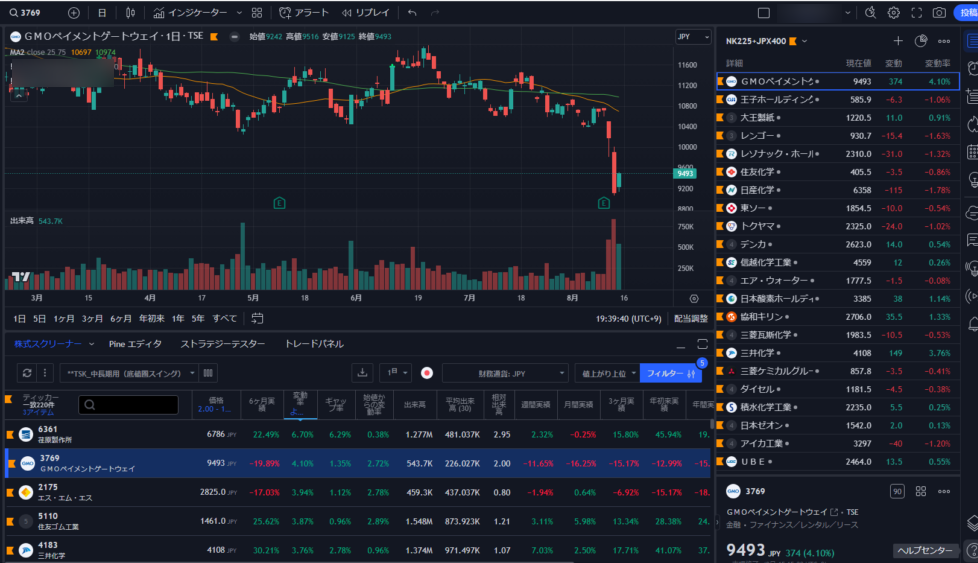
このフラグの色が無料プランだと1色しか使えないんですが、Proプラン以上なら最大7色まで利用できます。
例えば「自分がデイトレ用に監視している50銘柄の中で、5分以内に株価が5%以上値上がりしたものを株式スクリーナーで抽出」なんてことも可能になります。
銘柄リストのインポート/エクスポートが可能に
Proプラン以上では、ウォッチリストの銘柄一覧をテキストファイルにエクスポートしたり、逆にテキストファイルからインポートして読み込んだりすることができます。
以下のようなテキストファイルを作ってインポートすれば・・
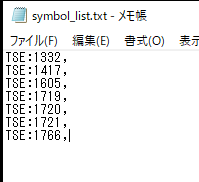
以下のようなウォッチリストが即座に作成されます。
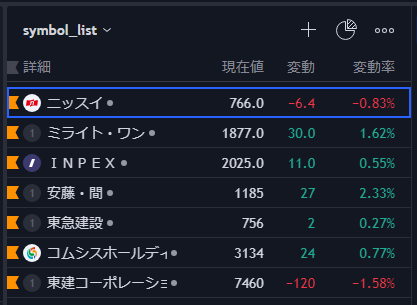
銘柄数が多いウォッチリストの場合、1つ1つ銘柄を手入力するのは面倒なので嬉しい機能ですね。
おわりに
以上、TradingViewのProプラン以上で拡張されるウォッチリストの機能を3つ紹介しました。
別々の目的で複数の銘柄一覧リストを管理したい方には、便利な機能ばかりです。
TradingViewの新規登録およびプランのアップグレードは以下からどうぞ。

